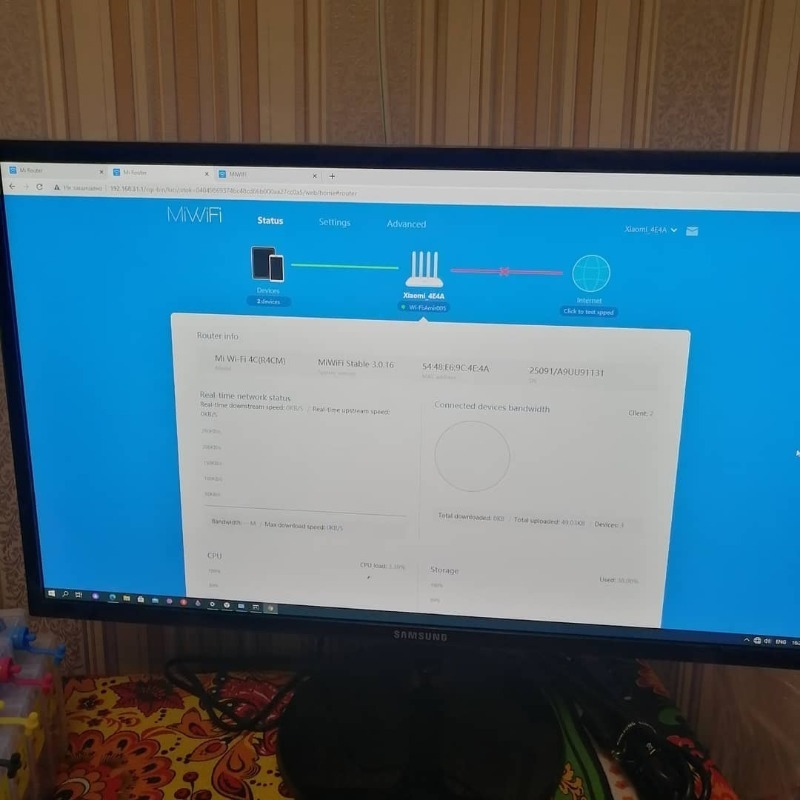Пароль от Wi-Fi, к которому подключен ваш компьютер, может понадобиться в любой момент. Если нужно подключить новое устройство, а вспомнить условный набор знаков не получается, найти данные можно несколькими способами. Каждый из них позволяет легко получить доступ к беспроводному интернету.
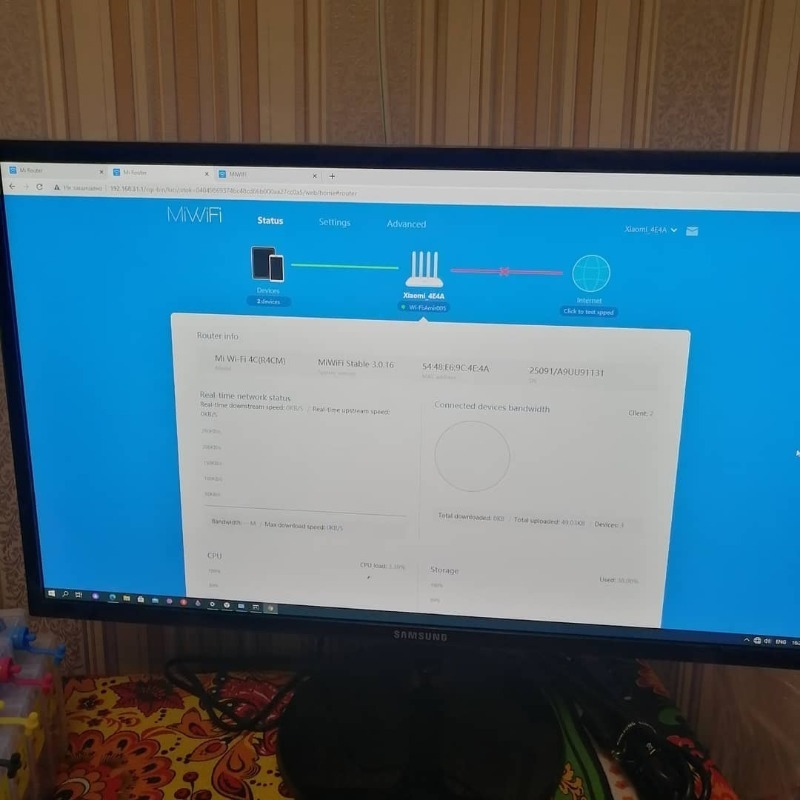
В настройках ПК
Самый простой способ — посмотреть на компьютере. Во вкладке панели управления необходимо выбрать пункт «Сети и Интернет» или щелкнуть правой кнопкой мыши по иконке вай-фай внизу экрана. После этого появится опция «Центр управления сетями и общим доступом».
Затем откроется диалоговое окно, и в строке «Подключение» будет доступно название Wi-Fi. По нему следует нажать дважды.
Увидев «Свойства беспроводной сети», переходим во вкладку «Безопасность», где в строке «Ключ безопасности сети» и отображается искомый пароль. Он может быть скрыт, и для его просмотра следует поставить галочку напротив «Отображать вводимые знаки».
Это полезная функция. Теперь вы легко сможете пользоваться интернетом с телефона, планшета, ноутбука или другого девайса.
В настройках роутера
Следующий способ узнать данные – через IP-адрес модема. Он указан на этикетке устройства, но, если была произведена его перепрошивка, то эта информация не будет актуальной.
Узнать IP можно другим путем. Нужно перейти через панель управления в Центр управления сетями и общим доступом. Затем выбрать актуальную Wi-Fi и перейти во вкладку «Сведения».
В строке «Шлюз по умолчанию IP» находится необходимый нам IP-адрес. Его следует ввести в поисковую строку браузера, затем указать логин и пароль роутера.
В настройках безопасности откроется ключ шифрования PSK, который и обеспечит подключение. Использовать предложенный метод возможно только при подключении ПК к беспроводному интернету.
Сброс настроек роутера

Также случается ситуация, при которой просмотреть информацию в разделе управления роутером не представляется возможным. Это может произойти, если утеряны данные по логину и паролю устройства.
В таком случае лучшее, что можно предпринять, – это сбросить существующие параметры. Вернуться к начальным данным можно, нажав на кнопку Reset (RST), представляющую собой отверстие на корпусе модема. Для активации кнопки пригодится острый предмет.
После нажатия на RST станет доступно подключение согласно заводским параметрам – начальные имя пользователя и пароль указаны на этикетке модема. При необходимости их несложно изменить.
Оцените статью:
(1 голос, среднее: 4 из 5)
Поделитесь с друзьями!